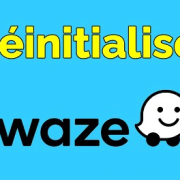Comment utiliser l’IA de Google Veo : Le Guide Complet pour Créer des Vidéos Époustouflantes
L’intelligence artificielle de génération vidéo représente la prochaine révolution créative, et Google Veo se positionne comme un acteur majeur de cette transformation. Cette IA sophistiquée permet de créer des clips vidéo de haute qualité simplement à partir de descriptions textuelles. Que vous soyez créateur de contenu, marketeur ou simplement curieux des nouvelles technologies, ce guide vous explique pas à pas comment exploiter tout le potentiel de Google Veo pour donner vie à vos idées les plus ambitieuses.
Qu’est-ce que Google Veo et pourquoi l’utiliser ?
Google Veo est un modèle d’IA générative vidéo qui comprend les nuances du langage naturel pour produire des séquences visuelles cohérentes et de qualité cinématographique. Contrairement aux outils traditionnels qui nécessitent des compétences techniques avancées, Veo démocratise la création vidéo en permettant à quiconque de générer du contenu original en quelques clics.
Les avantages principaux de Google Veo :
-
Gain de temps considérable : Plus besoin de tournage ou de montage complexe
-
Accessibilité : Aucune compétence en graphisme ou vidéo requise
-
Flexibilité créative : Testez instantanément différents concepts visuels
-
Coût réduit : Évitez l’achat de matériel professionnel onéreux
Prérequis techniques : Pour une expérience optimale avec Google Veo, assurez-vous d’utiliser un navigateur récent et performant.
Étapes détaillées pour créer votre première vidéo avec Google Veo
Suivez méticuleusement ce processus en 11 étapes pour maîtriser la création vidéo par IA.
1. Allez sur google.fr
Ouvrez votre navigateur web et rendez-vous sur la page d’accueil de Google France. L’utilisation du domaine français garantit un accès optimal aux services disponibles dans votre région.
2. Tapez « Google Veo »
Dans la barre de recherche, saisissez exactement « Google Veo ». Cette requête vous dirigera vers les ressources officielles concernant cette technologie. La précision du terme de recherche est cruciale pour éviter les sites non officiels.
3. Sélectionnez « VEO »
Parmi les résultats affichés, identifiez et cliquez sur le lien officiel de Google Veo. Méfiez-vous des imitations – le site authentique possède généralement l’URL « blog.google » ou « aitestkitchen.withgoogle.com« .
4. Cliquez sur « Try Google AI Studio »
Une fois sur la page de présentation de Veo, localisez le bouton d’accès à la plateforme de test. Cette option est généralement bien visible au centre de l’écran ou dans le menu principal. Google AI Studio est l’environnement de développement qui héberge l’interface de Veo.
5. Cliquez sur « Generate Media »
Dans le panneau de navigation de Google AI Studio, sélectionnez la section « Generate Media ». Cette catégorie regroupe les différentes outils de génération de contenu multimédia par IA.
6. Cliquez sur « Veo »
Parmi les options disponibles, choisissez spécifiquement « Veo » pour accéder à l’interface de génération vidéo. Vous pourriez également voir d’autres outils comme Imagen (pour les images), mais restez focalisé sur Veo pour cet exercice.
7. Allez sur chatGPT
Ouvrez un nouvel onglet et rendez-vous sur la plateforme ChatGPT. La qualité de votre prompt (description textuelle) déterminant directement la qualité de votre vidéo, l’utilisation d’une IA spécialisée dans la rédaction vous garantit des résultats optimaux.
8. Générez un prompt de la vidéo à créer
Dans ChatGPT, rédigez une demande précise pour obtenir un prompt détaillé. Par exemple : « Génère un prompt détaillé en français pour Google Veo décrivant [votre scène]. Inclus des éléments sur l’ambiance, le cadrage, les mouvements de caméra et le style visuel. » Plus votre demande est spécifique, plus le prompt généré sera efficace.
9. Copiez le prompt généré par ChatGPT, et collez-le dans la zone de description de Veo
Retournez sur l’onglet Google Veo et localisez le champ de description. Collez le prompt soigneusement élaboré par ChatGPT. Cette étape est cruciale – un bon prompt doit être détaillé mais concis, évitant les éléments contradictoires.
10. Cliquez sur « Run » pour générer la vidéo
Lancez le processus de génération en cliquant sur le bouton « Run » ou « Générer ». Selon la complexité de votre demande et la charge des serveurs, l’attente peut varier de quelques secondes à plusieurs minutes.
11. Dans quelques instants la vidéo sera générée
Une fois le traitement terminé, votre vidéo s’affichera dans l’interface. Vous pourrez la visualiser, la télécharger ou générer des variations si le résultat ne vous satisfait pas entièrement.
Optimiser son expérience Google Veo : conseils avancés
La maîtrise du prompt engineering
L’art de formuler des prompts efficaces est la compétence clé pour exploiter Veo. Expérimentez avec :
-
Les styles visuels (« cinématographique », « animation 3D », « style aquarelle »)
-
Les mouvements de caméra (« travelling lent », « zoom progressif », « vue panoramique »)
-
Les éclairages (« lumière dorée du coucher de soleil », « éclairage dramatique en contre-jour »)
Gérer les limitations techniques
Comme tout service en développement, Veo peut présenter certaines limitations. Si vous rencontrez des problèmes d’accès ou de performance, vérifiez que tous vos services Google sont fonctionnels. Notre article sur Service Google Play ne cesse de s’arrêter pourrait vous aider à résoudre d’éventuels dysfonctionnements.
Adapter son matériel
Pour une expérience fluide, envisagez d’utiliser Google Veo sur différents appareils. Si vous préférez travailler sur un grand écran, découvrez comment installer Google Chrome sur une Android TV pour transformer votre salon en studio de création.
Perspectives futures et bonnes pratiques
Google Veo n’en est qu’à ses débuts, mais la roadmap s’annonce passionnante. On peut s’attendre à des améliorations concernant la longueur des vidéos, la cohérence temporelle et la résolution.
Respectez ces principes éthiques :
-
N’utilisez pas Veo pour créer du contenu trompeur ou malveillant
-
Vérifiez les droits d’auteur sur les concepts que vous générez
-
Mentionnez l’utilisation de l’IA lorsque le contexte l’exige
Maintenez vos outils à jour : Pour bénéficier des dernières améliorations de Veo, assurez-vous que votre environnement numérique est optimisé. Une simple mise à jour de Google Play Store peut parfois résoudre des problèmes de compatibilité insoupçonnés.
Conclusion
Google Veo ouvre un nouveau chapitre dans l’histoire de la création numérique. En suivant ce guide, vous possédez désormais les clés pour explorer cet outil révolutionnaire. La courbe d’apprentissage peut être raide au début, mais la persévérance est payante. Chaque prompt testé, chaque vidéo générée vous rapproche de la maîtrise de cette technologie transformative.
L’IA générative vidéo n’est pas qu’un gadget – c’est un véritable extension de votre créativité. Elle ne remplace pas l’imagination humaine, mais la sublime en lui offrant des outils d’exécution sans précédent. Alors, lancez-vous, expérimentez sans relâche, et préparez-vous à redéfinir ce que vous pensiez possible en matière de création visuelle.